Lisää uusi WhatsApp-kontakti räätälöidyn QR-koodin avulla

Katso kuinka helppoa on lisätä uusi WhatsApp-kontakti räätälöidyn QR-koodin avulla, jotta voit säästää aikaa ja tallentaa kontakteja kuin ammattilainen.
Ryhmän luominen WhatsAppissa tekee chattailusta paljon hauskempaa. Jos joku ei naura vitsillesi, joku muu nauraa, eikö niin? (Toivotaan niin).
Jos et halua luoda ryhmää, voit aina liittyä jo olemassa olevaan ryhmään. Olitpa liittymässä tai muodostamassa WhatsApp-ryhmää, molemmat prosessit ovat helppoja ymmärtää.
On olemassa erilaisia tapoja luoda WhatsApp-ryhmä. Voit aloittaa avaamalla WhatsAppin ja napauttamalla kolmea pystysuoraa pistettä oikeassa yläkulmassa. Ensimmäinen vaihtoehto on Uusi ryhmä -vaihtoehto.
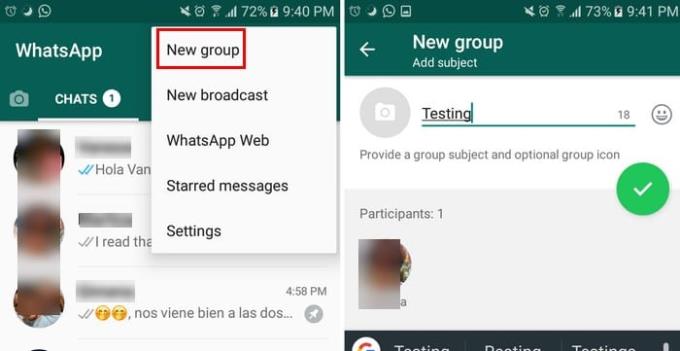
Nyt on aika lisätä ihmiset, jotka haluat sisällyttää uuteen ryhmään. Varmista, että ajattelet ryhmällesi hyvää nimeä, sillä se on lisättävä seuraavaksi.
Nimen kirjoittamiskohdan oikealla puolella näet myös emojin. Halutessasi voit myös lisätä emojin ryhmäsi otsikkoon. Kun olet kirjoittanut WhatsApp-ryhmän nimen, sinut ohjataan uuteen ryhmään automaattisesti.
Jotkut ihmiset vain lisäävät sinut ryhmään kysymättä sinua ensin. Jos haluat olla huomaavainen ja antaa toisen henkilön päättää, haluaako hän liittyä vai ei, voit lähettää kutsulinkin.
Heti ryhmässäsi olevien ihmisten määrän alapuolella näet kaksi vaihtoehtoa, jotka sinulla on muiden lisäämiseen.
Napauta Kutsu linkki -vaihtoehtoa ja päätä sitten, kuinka haluat jakaa linkin. Voit valita linkin lähettämisen WhatsAppin kautta, linkin kopioimisen, linkin jakamisen asentamasi sovelluksen kautta ja jos muutat mieltäsi, voit myös peruuttaa linkin.
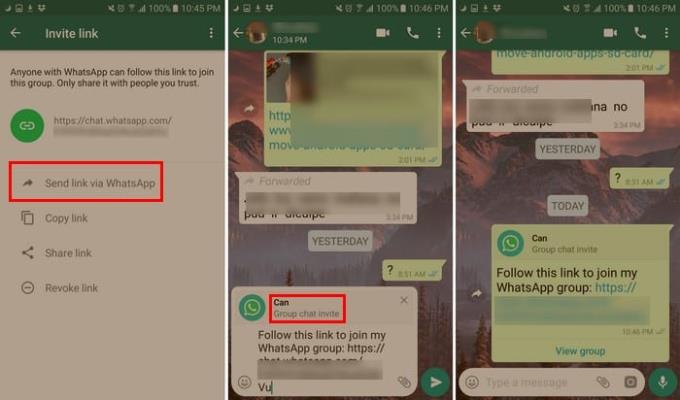
Voi olla ärsyttävää, kun useat ryhmän osallistujat päättävät muuttaa jotain ryhmässä. Voit rajoittaa sitä, mitä muut voivat muokata, napauttamalla ryhmän nimeä yläreunassa ja siirtymällä kohtaan Ryhmäasetukset.
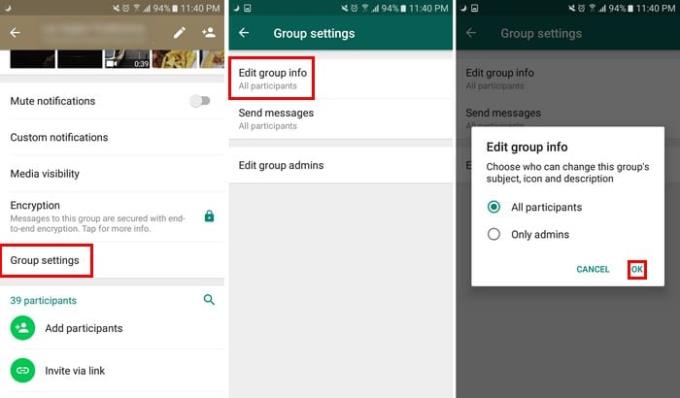
Valitse ensimmäinen vaihtoehto, jonka pitäisi olla Muokkaa ryhmätietoja -vaihtoehto. Ainoa toinen vaihtoehto on sallia vain järjestelmänvalvojat. Voit myös rajoittaa, ketkä voivat lähettää viestejä ryhmässä. Napauta ryhmäasetuksissa Lähetä viestejä -vaihtoehtoa ja valitse myös, että vain järjestelmänvalvojat voivat lähettää viestejä.
Jos kadut ryhmän luomista ja haluat päästä eroon siitä, toivo vain, että ryhmä ei ole kovin suuri. Miksi? No, koska voit poistaa ryhmän vain, jos olet järjestelmänvalvoja ja poista jokainen henkilö ryhmästä yksitellen.
Kun olet poistanut kaikki ryhmästä, poistu ryhmästä itse. Vasta kun poistut ryhmästä, näet ryhmän tyhjennysvaihtoehdon.
Ryhmien luominen voi olla hyödyllistä, kun haluat keskustella useiden ihmisten kanssa samanaikaisesti. Kuten näet, ryhmän luominen on nopeaa ja helppoa. Kerro alla olevissa kommenteissa, mitä ryhmiä luot.
Katso kuinka helppoa on lisätä uusi WhatsApp-kontakti räätälöidyn QR-koodin avulla, jotta voit säästää aikaa ja tallentaa kontakteja kuin ammattilainen.
Mykistä ryhmäviestit Android 11:ssä pitämään ilmoitukset hallinnassa viestisovelluksessa, WhatsAppissa ja Telegramissa.
Osa käyttäjistä on valittanut, että WhatsApp ei lataa mediatiedostoja. Tutkimme asiaa ja löysimme viisi ratkaisua ongelman korjaamiseksi.
Opi, kuinka voit vaihtaa oletusselaimesi Windows 11:ssä helposti ja nopeasti. Täydellinen opas kaikille käyttäjille, jotka haluavat mukauttaa selainkokemustaan.
Tee viesteistä helpommin luettavia suurentamalla tekstiä missä tahansa WhatsApp-chatissa. Katso, kuinka voit tehdä sen helposti ja tehokkaasti!
Kuuntele kaikki WhatsApp-viestit halutulla nopeudella tekemällä näin. Jatka lukemista tietääksesi, mitä vaiheita sinun tulee noudattaa.
Jos et voi käynnistää WhatsAppia epätarkan puhelinpäivämäärän vuoksi, päivitä sovellus ja asenna uusin Android-versio. Opas sisältää tehokkaita ratkaisuja virheen korjaamiseen.
Jos et voi lähettää valokuvia, videoita tai muita tiedostoja WhatsAppin kautta, tiedostomuotoa ei ehkä tueta. Tässä on viisi ratkaisua ongelman ratkaisemiseksi!
Opas yhteystietojen lisäämiseen WhatsAppissa. Opi kolme helppoa tapaa lisätä uusia yhteystietoja WhatsApp-chat-luetteloosi.
WhatsApp-ryhmät ovat loistava tapa jakaa tietoja ja keskustella useiden ihmisten kanssa samanaikaisesti. Tässä artikkelissa kerromme, kuinka voit poistaa ryhmän tai poistua siitä.
Jos WhatsApp näyttää yhteystietojesi numerot niiden nimien sijaan, tämä tarkoittaa, että sovellus ei voinut synkronoida yhteystietojesi kanssa.
Yritätkö varmuuskopioida WhatsApp-keskustelusi, mutta se juuttuu jatkuvasti? Tämä artikkeli tarjoaa 14 tehokasta tapaa ratkaista tämä ongelma.
WhatsApp ei todellakaan tee selväksi, kuinka kirjautua ulos siitä – itse asiassa ei ole teknisesti mahdollista tehdä niin, ilman tilisi poistamista.
Opi vastaamaan tiettyyn viestiin Whatsappissa tehokkaasti ja vaivattomasti.
Vaikka WhatsApp on loistava työkalu, saatat huomata, että haluat päästä eroon tilistäsi. Pelkästään sovelluksen poistaminen ei poista sitä
Useimmille puhelimen käyttäjille on mukavampaa käyttää tummempaa värimaailmaa sovelluksissa ja järjestelmässä – se on helpompi silmille, vähemmän häiritsevä pimeässä ympäristössä,
Jos haluat kuunnella ääniviestejä WhatsAppissa lähettäjän tietämättä, välitä viesti eteenpäin tai ota lentokonetila käyttöön.
On tunnettu tosiasia, että useimmissa Facebookin omistamissa sovelluksissa on nyt "Tarinat"-ominaisuus. Se on läsnä myös WhatsAppissa muodossa "WhatsApp Status". Valitettavasti useimmat käyttäjät joutuvat ottamaan kuvakaappauksen.
WhatsApp-keskustelujen mykistäminen voi antaa sinulle mielenrauhan, kun sinulla on taipumus saada paljon viestejä. Yrität pysyä kärjessä ja vastata niin moneen kuin sinä
Lisää eloa WhatsApp-tarroihisi lisäämällä niihin ääntä. Näin.
Kun olet roottannut Android-puhelimesi, sinulla on täydet järjestelmän käyttöoikeudet ja voit suorittaa monenlaisia sovelluksia, jotka vaativat root-oikeudet.
Android-puhelimesi painikkeet eivät ole vain äänenvoimakkuuden säätämiseen tai näytön herättämiseen. Muutamalla yksinkertaisella säädöllä niistä voi tulla pikanäppäimiä nopeaan valokuvan ottamiseen, kappaleiden ohittamiseen, sovellusten käynnistämiseen tai jopa hätätoimintojen aktivoimiseen.
Jos unohdit kannettavan tietokoneesi töihin ja sinulla on kiireellinen raportti lähetettävänä pomollesi, mitä sinun pitäisi tehdä? Käytä älypuhelintasi. Vielä hienostuneempaa on muuttaa puhelimesi tietokoneeksi, jolla voit tehdä useita asioita samanaikaisesti helpommin.
Android 16:ssa on lukitusnäytön widgetit, joilla voit muuttaa lukitusnäyttöä haluamallasi tavalla, mikä tekee lukitusnäytöstä paljon hyödyllisemmän.
Androidin kuva kuvassa -tilan avulla voit pienentää videota ja katsoa sen kuva kuvassa -tilassa, jolloin voit katsoa videota toisessa käyttöliittymässä, jotta voit tehdä muita asioita.
Videoiden muokkaaminen Androidilla helpottuu tässä artikkelissa lueteltujen parhaiden videonmuokkaussovellusten ja -ohjelmistojen ansiosta. Varmista, että sinulla on kauniita, taianomaisia ja tyylikkäitä kuvia jaettavaksi ystävien kanssa Facebookissa tai Instagramissa.
Android Debug Bridge (ADB) on tehokas ja monipuolinen työkalu, jonka avulla voit tehdä monia asioita, kuten etsiä lokeja, asentaa ja poistaa sovelluksia, siirtää tiedostoja, roottata ja flashata mukautettuja ROM-levyjä sekä luoda laitteiden varmuuskopioita.
Automaattisesti napsauttavien sovellusten ansiosta sinun ei tarvitse tehdä paljoa pelatessasi pelejä, käyttäessäsi sovelluksia tai suorittaessasi laitteella olevia tehtäviä.
Vaikka mitään taikakeinoa ei olekaan, pienet muutokset laitteen lataus-, käyttö- ja säilytystavoissa voivat hidastaa akun kulumista merkittävästi.
Puhelin, jota monet ihmiset rakastavat juuri nyt, on OnePlus 13, koska siinä on erinomaisen laitteiston lisäksi myös ominaisuus, joka on ollut olemassa jo vuosikymmeniä: infrapunatunnistin (IR Blaster).



























